编辑AutoCAD标注文字的几种小技巧
CAD标注文字有哪些技巧?cad图纸经常标注文字,该怎么设置标注文字呢?cad标注文字有很多技巧,下面我们就来看看cad标注文字的技巧,需要的朋友可以参考下!
正文:
CAD的标注文字是多行文字,可以混合静态的文字、动态的尺寸值(距离、角度、直径等)和转换单位或公差。
标注文字的编辑很简单,直接双击标注编辑文字(如果你的CAD版本不支持双击编辑标注文字,可以输入ED命令后单击标注文字),就会弹出多行文字编辑器,可以在多行文字编辑器中对标注文字进行编辑,如下图所示:
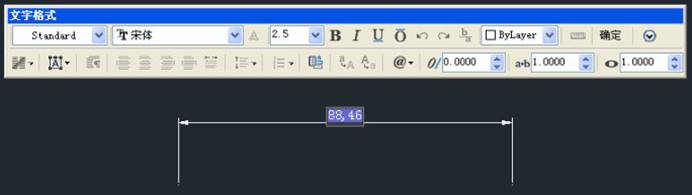
编辑标注文字时可以使用多行文字编辑器的大部分功能,如回车换行、插入字段、设置上下划线等,还可以利用多行文字堆叠来写公差。比如上面的标注,我们可以在后面加上+0.002^-0.002,选中这些添加的文字,单击多行文字编辑中的堆叠按钮就可以得到公差的效果,如下图所示:
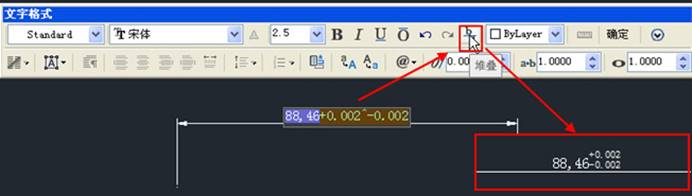
标注文字有一些跟普通多行文字相同的控制符,例如输入P表示换行,同时也有一些特殊的控制符,例如<>表示测量值,X表示前后的文字分别位于尺寸线的上方和下方(P和X必须大写)。P可以使用多次,也就表示可以多次换行,而<>和X只能使用一次,后面如果第二次输入将被忽略。例如我们可以选中一个标注,在特性面板(CTRL+1)中文字替代栏中输入下面的文字:“第一行:<>P第二行X下面第一行<>PX下面第二行”,然后看看写出来的效果,对上面所说的就清楚了,我们可以看到后面第二次输入的<>和X保留了原来的字符,没有起任何作用。
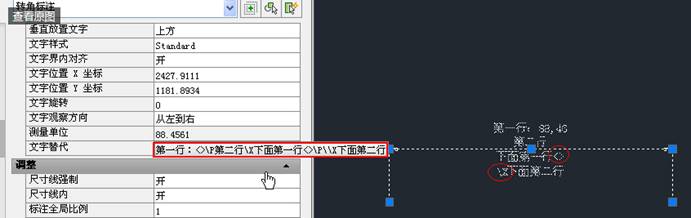
大多数情况下我们只是在标注样式里设置标注的外观、单位、比例、公差等,标注时直接使用测量值,机械设计中利用多行文字输入公差的人不少,用到多行或标注线上下方的不是很多,不过我想了解这些对大家还是有帮助的。
注意事项:
如果双击标注不能直接编辑标注文字,请输入ED后点标注文字
以上技巧适用于AUTOCAD和浩辰CAD等同类软件。









 苏公网安备32032202000432
苏公网安备32032202000432